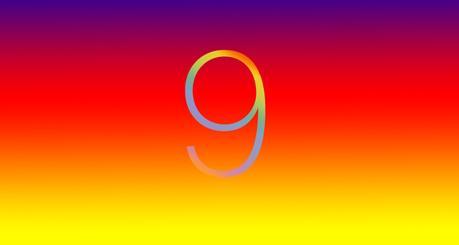
Fort de notre article phare sur iOS 8 astuces, comment sauver de l'espace sur son iPhone, voilà que Mac Aficionados vous propose une nouvelle fois une manière originale et efficace de se préparer à accueillir le nouveau système d'exploitation d' Apple iOS 9 pour iPhone, iPod Touch et iPad.
Nous vous suggérons de conserver précieusement cet article dans vos favoris afin de pouvoir vous y référer à chaque nouvelle mise à jour vers un nouveau iOS.
Sous OS X El Capitan et les versions antérieures sur Mac, on utilise simplement le raccourci clavier
Commande (Pomme) + D.
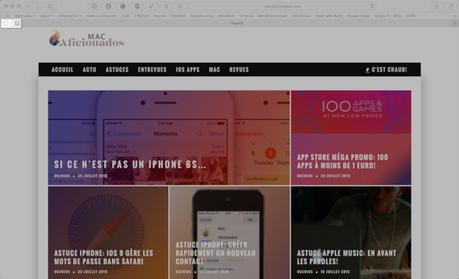
iOS 9 tout ce que vous devez savoir
Si vous n'avez pas encore eu l'occasion de vous familiariser avec les nouveautés de iOS 9, notre article iOS 9 toutes les nouveautés de la WWDC 15 vous aidera à découvrir tout ce que vous aimeriez savoir sur iOS 9, des nouvelles fonctionnalités à l'utilisation des nouvelles apps.
iOS 9 sera compatible à partir des iPhone 4s et prendra en charge les modèles suivants:
- iPhone 4s
- iPhone 5/ iPhone 5c
- iPhone 5s/ iPhone 6 / iPhone 6 Plus
- iPod Touch 5ème génération
- iPad Air et iPad Air 2
- iPad 2 / iPad 3ème génération /iPad 4ème génération
- iPad mini, iPad mini 2 iPad mini 3
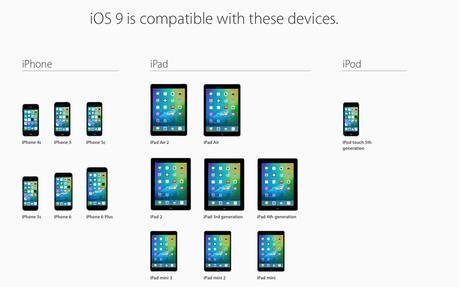 iOS 9: comment l'installer en avance
iOS 9: comment l'installer en avance
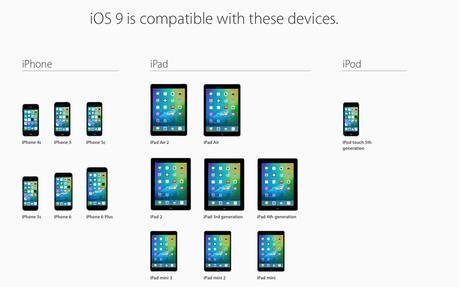
Tout comme il est possible de tester OS X El Capitan en phase Beta, Apple a déjà publié la Beta 2 de iOS 9 accessible au grand public.
Pour cela, il vous suffit de vous enregistrer à l'aide votre Apple ID en passant par ce lien.
Vous devriez recevoir une invitation d'Apple vous invitant à cliquer sur un lien d'installation.
La procédure est strictement la même pour installer laversion Beta de OS X El Capitan.
iOS 9 pèse beaucoup moins lourd que les versions précédentes, mais il faudra cependant disposer d'espace de stockage sur son iPhone ou iPad.
Nous vous suggérons de découvrir nos astuces pour gagner de l'espace de stockage sur iPhone et iPad.
Astuce iOS 9: comment activer iCloud Drive
Avec iOS 9, Apple a enfin fait migrer du Mac son app fétiche iCloud Drive qui mime quelque peu le fonctionnement de Dropbox sur les iPhone et iPad.
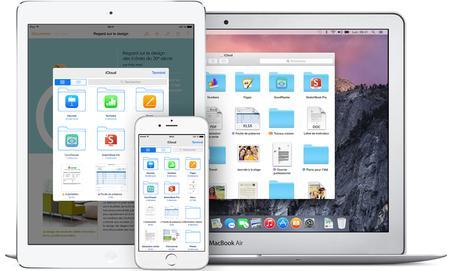
Par défaut, la nouvelle app iCloud Drive est à l'abri des regards.
Il faut passer par Réglages > iCloud > iCloud Drive et l'activer pour autoriser les apps à stocker des documents et données sur iCloud Drive et s'assurer que l'option Afficher sur l'écran d'accueil est également activée.
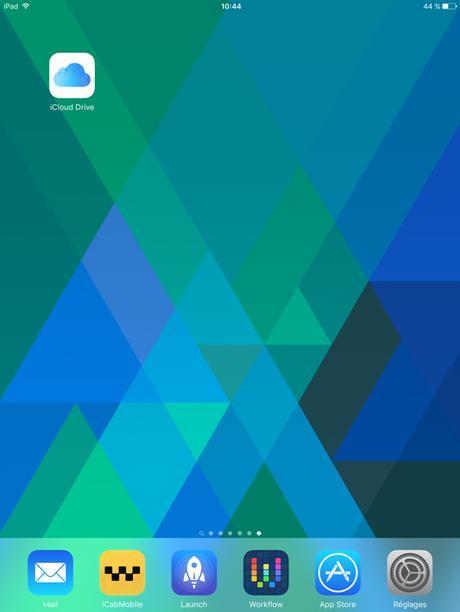
Vous pourrez ainsi préserver de l'espace de stockage sur vos appareils mobiles avec cette option activée et contrôler les apps qui ont accès à ce nouvel emplacement de stockage.
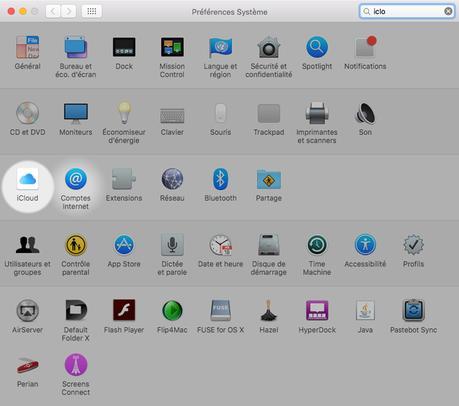
Sauvegardez vos données sur Mac
On ne le dira jamais assez, Mac Aficionados! Il est primordial de sauvegarder & synchroniser vos données autant que vous le pouvez avant une mise à jour vers un nouveau système d'exploitation.
Les versions Beta sont souvent truffées de bugs qui rendent parfois incompatibles les apps qu'on utilise. Sous iOS 9 par exemple, il n'est pas rare que des apps s'arrêtent sans raison, gèlent ou provoquent le redémarrage de vos appareils.
Pour sauvegarder vos données sur Mac, passez en revue nos conseils suivants.
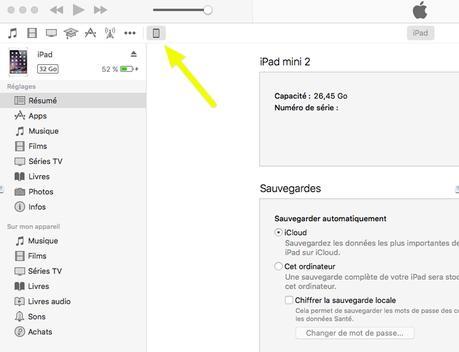
Si vous souhaitez simplement synchroniser les données présentes sous vos iPhone et iPad avec vos Mac, passez par ce tutoriel détaillé de Apple.
Astuce: gérez vos sauvegardes sous Mac
En passant par iTunes, il est facile de savoir exactement quand les sauvegardes des données des iPhone et iPad ont été effectuées pour pouvoir les restaurer à nouveau sur nos appareils mobiles.
Il faut faire un tour dans iTunes dans les Préférences de l' app qu'on active en passant par les touches raccourcis
Commande + , ou en allant dans iTunes > Préférences. Il faut alors s'assurer d'être dans Appareils.
Vous trouverez la liste des sauvegardes de vos iPhone et iPad.
Mieux encore, pour localiser le dossier dans lequel les sauvegardes ont été effectuées sous Mac, utilisez la fenêtre du Finder Aller au dossier et copiez-collez tel quel le chemin d'accès suivant:
~/Library/Application Support/MobileSync/Backup
Vous retrouverez alors l'ensemble des sauvegardes de vos iPhone et iPad dans des dossiers aux noms kilométrrrrrriiiiiiquues....
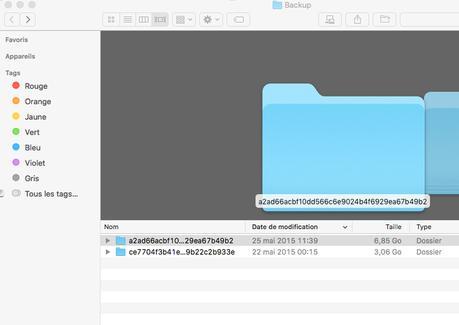
Voilà! Vous n'aurez plus d'excuse pour ne pas vous inscrire aux futures versions β d'iOS 9 et suivantes!
Merci de partager cet article!
Pour aller plus loin:
Astuces iOS 9 nos meilleures découvertesAstuce iOS 9: Safari gère les mots de passeAstuces iOS 9 les nouveautés passées sous silenceAstuce OS X El Capitan activer la calculatrice scientifiqueOS X El Capitan les 1001 nouveautésApple Design Awards 2015 les gagnants

